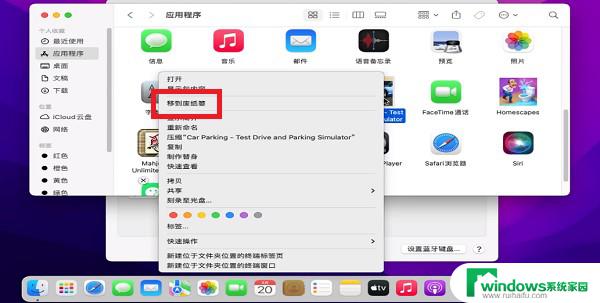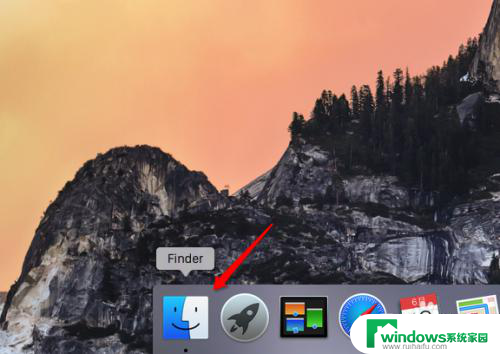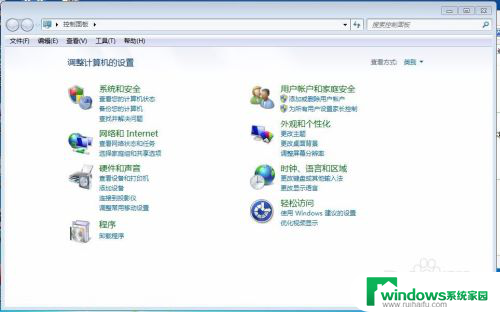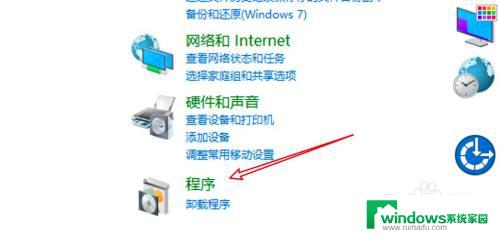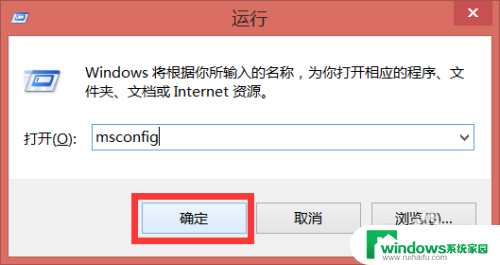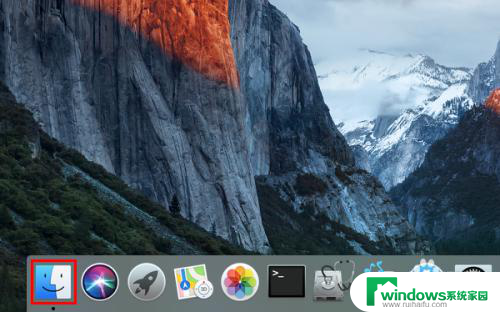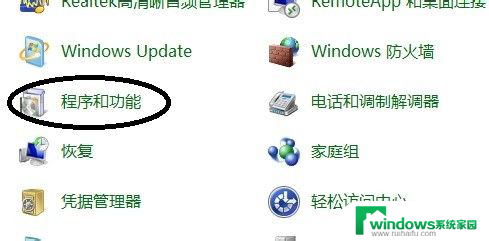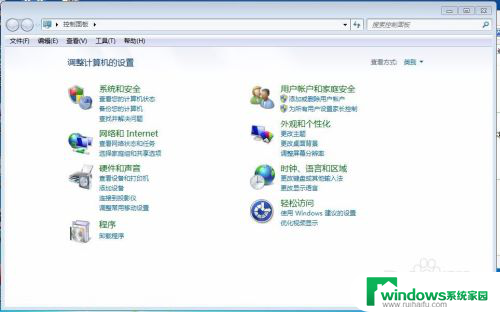苹果电脑的软件怎么卸载 苹果电脑如何彻底卸载软件
更新时间:2024-01-15 08:53:48作者:xiaoliu
在我们使用苹果电脑时,有时候会遇到需要卸载软件的情况,有些软件可能已经过时,或者我们不再需要它们,而苹果电脑提供了简单且高效的方法来彻底卸载这些软件。无论是通过拖放方式还是使用特定的卸载程序,我们都可以轻松地清除电脑中不需要的软件,从而释放存储空间并提高电脑的性能。接下来我们将探讨苹果电脑软件卸载的几种方法,帮助您快速而彻底地卸载软件。
操作方法:
1.首先,点击屏幕底部 Dock 栏最左边的那个图标,以便对系统内的文件进行浏览。
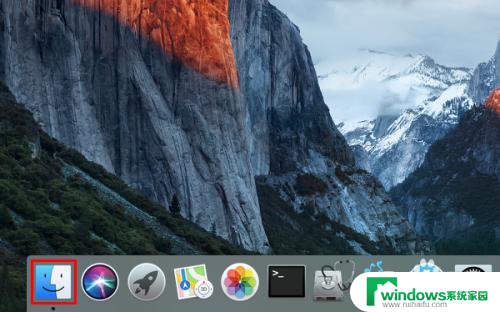
2.打开以后,点击主界面左侧个人收藏下的“应用程序”。
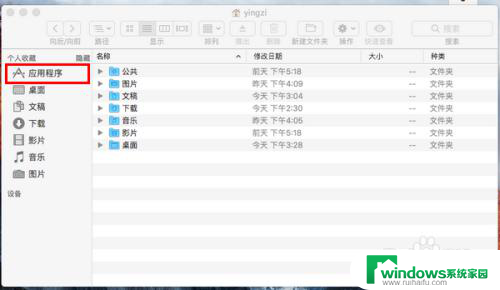
3.然后,在应用程序中找到你想卸载的软件,在上面右击。
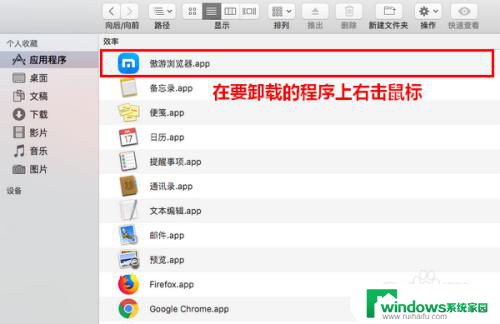
4.在弹出的菜单中,点击“移到废纸篓”。
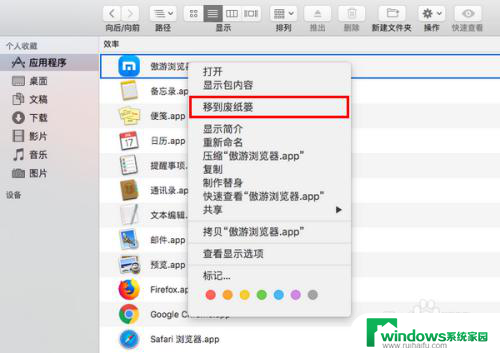
5.这时,将弹出一个对话框,要求你输入当前用户的密码。
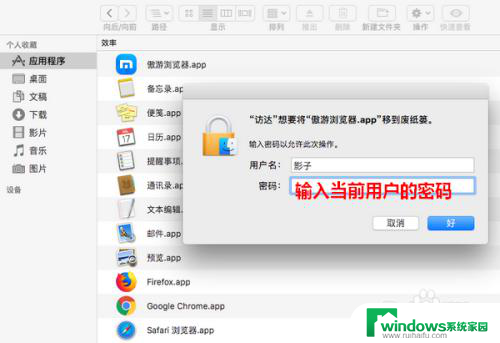
6.密码输入好以后,点击“好”。
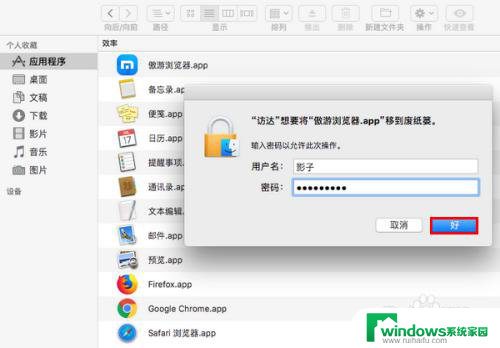
7.点击之后,指定的程序就成功卸载了。
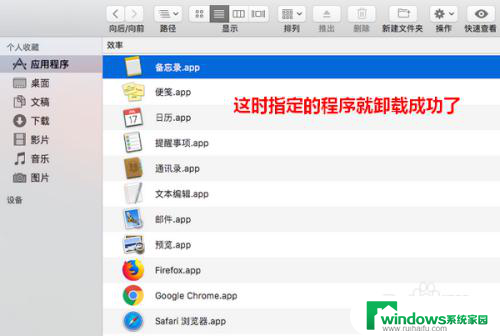
以上就是苹果电脑的软件如何卸载的全部内容,如果您有需要,您可以按照小编提供的步骤进行操作,希望这对大家有所帮助。